Gebr auc h de r bi ld sc hir m men ü s – Panasonic DVDS42 User Manual
Page 17
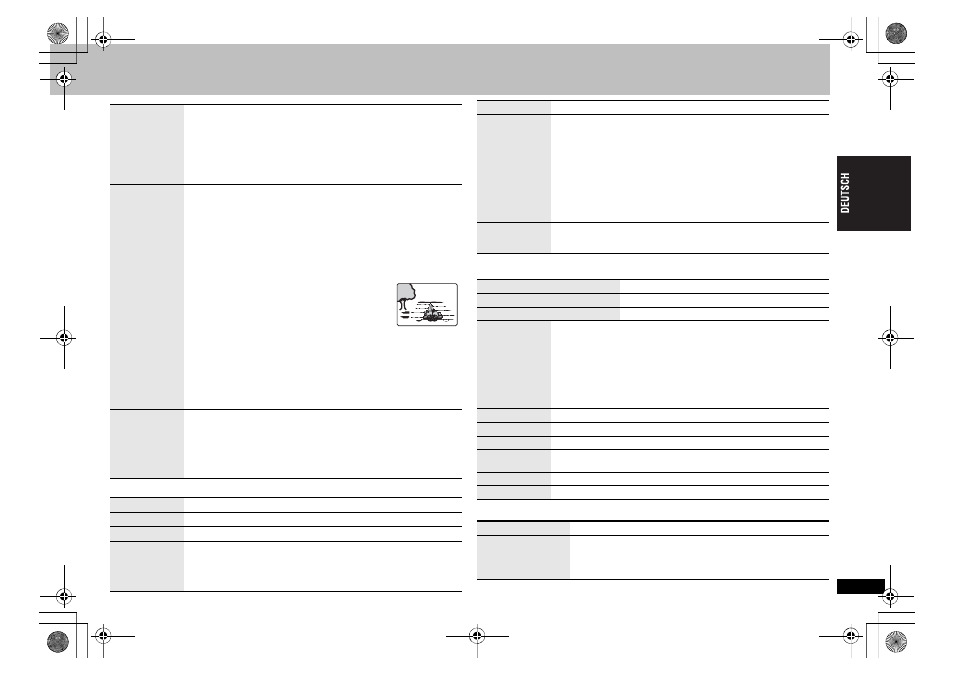
17
R
Q
T8
507
∫ Audio Menu
∫ Display Menu
∫ Other Menu
Video Output
Mode
§
480p/576p (Zeilensprungabtastung)
§
480i/576i (Zwischenzeilenabtastung)
Wenn nach der Wahl von „
±±±
§
p“ (Zeilensprungabtastung) eine
Aufforderung zur Bestätigung Ihrer Auswahl angezeigt wird, wählen
Sie nur dann „Yes“ aus, wenn Sie ein Fernsehgerät besitzen, das
mit der Progressivsignalausgabe kompatibel ist.
§
Die angezeigten Zahlen hängen vom Standort und der abgespielten
Disc ab. Eine der oben angezeigten Zahlen wird angezeigt.
Transfer
Mode
Bei Wahl der Einstellung „
±±±
§
p“ (Zeilensprungabtastung)
(
➜ oben) müssen Sie die Umwandlungsmethode für die Ausgabe
eines Videosignals mit Zeilensprungabtastung auswählen, die für
das jeweilige Programmmaterial am besten geeignet ist.
≥ Sobald das Fach geöffnet wird, kehrt die Einstellung zu Auto oder Auto1 zurück.
Wiedergabe von PAL-Discs, MPEG4 oder DivX-Videoinhalten
Auto:
Erkennt automatisch den Inhalt des Film- und Videomaterials
und führt eine entsprechende Konvertierung durch.
Video:
Wählen Sie diese Einstellung, wenn Auto verwendet wird
und der Inhalt verzerrt ist.
Cinema: Wählen Sie diese Einstellung, wenn die
Konturen des Filminhalts bei Auswahl von
Auto unscharf oder verzerrt sind.
Wenn der Videoinhalt wie in der
Abbildung rechts dargestellt verzerrt ist,
wählen Sie Auto aus.
Wiedergabe von NTSC-Discs
Auto1 (normal): Erkennt automatisch den Inhalt des Film- und Videomaterials
und führt eine entsprechende Konvertierung durch.
Auto2:
Wie Auto1, erkennt jedoch automatisch Inhalte mit
unterschiedlichen Frame-Raten und konvertiert diese entsprechend.
Video:
Wählen Sie diese Einstellung, wenn Auto1 und Auto2
verwendet werden und der Inhalt verzerrt ist.
Source Select
[DivX]
Wenn Sie „Auto“ auswählen, wird automatisch das Format des DivX-
Inhalts bestimmt und ausgegeben. Wenn das Bild verzerrt ist, wählen
Sie „I (Interlace)“ oder „P (Progressive)“ aus, abhängig davon, welches
Format verwendet wurde, als der Inhalt der Disc aufgezeichnet wurde.
Auto
I (Interlace)
P (Progressive)
Night Sound Mode
(
➜ Seite 10)
H.Bass
(
➜ Seite 10)
Advanced Surround
(
➜ Seite 10)
Dialogue
Enhancer
Anheben des Dialogtons von Spielfilmen
[DVD-V] (Dolby Digital, DTS, MPEG, mindestens 3 Kanäle, Dialogton
auf Mittelkanal aufgezeichnet)
[DivX] (Dolby Digital, mindestens 3 Kanäle, Dialogton auf Mittelkanal aufgezeichnet)
On
,------. Off
Multi Re-master
(
➜ Seite 10)
Sound
Enhancement
Sie erhalten einen angenehmen, analog-ähnlichen Klang.
[DVD-VR] [DVD-V] (nur mit 48 kHz bespielte Discs)
[VCD] [CD]
[WMA] [MP3]
(Aufnahme der Disc mit einer anderen Frequenz als 8
kHz, 16 kHz oder 32 kHz)
On
,------. Off
≥ Dies ist nicht möglich, wenn Night Sound Mode, H.Bass, Advanced
Surround oder Multi Re-master (
➜ Seite 10) aktiviert ist.
≥ Je nach Aufzeichnungsart kann diese Funktion u. U. nicht
ausgeführt werden.
≥ Funktioniert nicht mit [MP3] auf DVD-RAM oder DVD-R/RW.
Attenuator
Bei AUDIO OUT-Verbindungen (
➜ Seite 6)
Anzuschalten, wenn der Klang gestört ist.
On
,------. Off
Information
On
,------. Off
Subtitle Position
0 bis
s60 (in 2er-Schritten)
Subtitle Brightness
Auto, 0 bis
s7
4:3 Aspect
Zur Wahl der Darstellungsweise von Videomaterial mit einem
Bildseitenverhältnis von 4:3 auf einem Fernsehgerät mit einem
Bildseitenverhältnis von 16:9
Normal: Streckt die Bilder seitlich.
Auto:
Die Grundeinstellung lautet „Shrink“. Bei einem Bild im
Letterbox-Format wechselt die Einstellung jedoch
automatisch zu „Zoom“.
Shrink: Bilder werden in der Mitte des Bildschirms angezeigt.
Zoom:
Führt eine Vergrößerung auf das Bildseitenverhältnis 4:3 durch.
Just Fit Zoom
(
➜ Seite 11, Zoom-Funktion)
Manual Zoom
(
➜ Seite 11, Zoom-Funktion)
Bit Rate Display
Kinofilm
On
,------. Off
GUI See-through
Off, On, Auto (Schaltet sich automatisch ein, wenn die Bilder
auf dem Display angezeigt werden.)
GUI Brightness
s3 bis r3
Quick OSD
(
➜ Seite 9)
Setup
(
➜ Seite 18, Ändern der Player-Einstellungen)
Play as DVD-VR
Play as HighMAT
oder
Play as Data Disc
Wählen Sie „Play as Data Disc“ aus, um
[MP3], [JPEG], [MPEG4]
oder
[DivX] auf einer DVD-RAM abzuspielen, die sowohl
[DVD-VR] als auch ein anderes Format (z.B. [JPEG]) beinhaltet,
oder um HighMAT-Discs ohne HighMAT-Funktion abzuspielen.
Gebr
auc
h de
r Bi
ld
sc
hir
m
men
ü
s
17
RQT8507-D_GE.fm Page 17 Friday, February 17, 2006 10:11 AM
